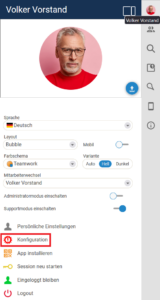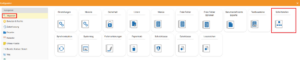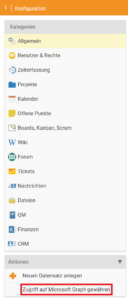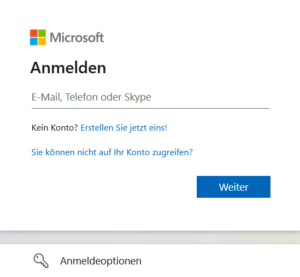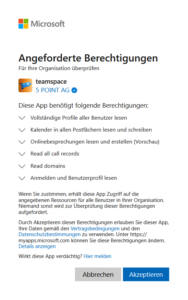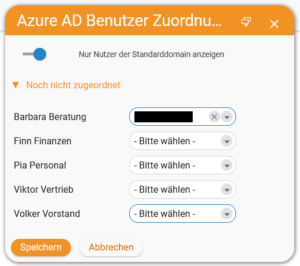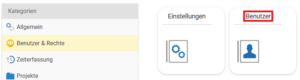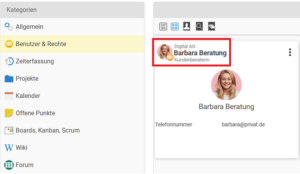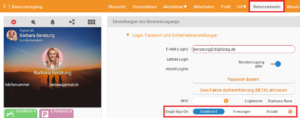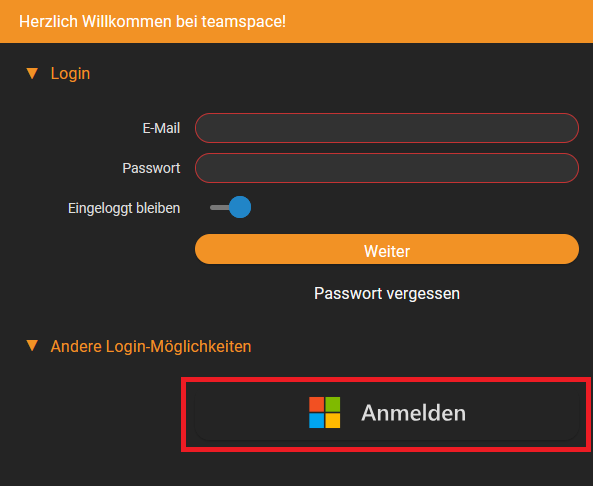In dieser Anleitung wird Ihnen erklärt und gezeigt, wie Sie das Single-Sign-On in teamspace konfigurieren und die AD-Konten mit den teamspace-Konten verknüpfen.
SSO-Konfiguration und AD-Benutzer zuweisen
4. Nachdem Sie auf die Schaltfläche Zugriff auf Microsoft Graph gewähren geklickt haben, öffnet sich ein weiterer Browser-Tab/Fenster.
Hiermit erlauben Sie den Zugriff von teamspace auf Ihren Microsoft Graph. Dieser wird verwendet um die AD Benutzer verknüpfen zu können.
Um den Zugriff zu gewähren, wird ein Administrationskonto benötigt.
Deaktiviert: Der SSO-Login ist deaktiviert
Erzwungen: Der SSO-Login wird erzwungen und ist essenziell, um sich an teamspace anzumelden.
Erlaubt: Der SSO-Login und der teamspace-Login sind erlaubt.
Anmeldung in teamspace mit SSO
Gehen Sie auf die Loginseite von ihrem teamspace. Hier erhalten Sie nun zwei Anmeldewege. Je nach Einstellung können Sie beide oder nur einen Anmeldeweg verwenden.
Um sich mit SSO anmelden zu können, klicken Sie auf den Button Microsoft Anmelden. Sie werden hier zu Microsoft weitergeleitet. Melden Sie sich hier mit Ihren Microsoft-Anmeldedaten an. Anschließen werden Sie zu teamspace weitergeleitet.